[블로그 만들기] (4) 구글 Analytics 및 검색엔진(구글, 네이버) 등록
1. 구글 Analytics
구글 Analytics는 블로그 방문자의 정보를 확인할 수 있다.
방문자들의 유입 경로와 위치, 네트워크, 사용 기기 등의 정보를 수집해서 통계 정보를 제공해준다.
(1) 구글 Analytics 가입
구글 Analytics를 접속하여 계정을 생성한다.
계정 생성 시에 입력 정보는 아래를 참고한다.
a. 계정 설정
- 계정 이름 : 말 그대로 Analytics 계정의 이름이 되는 것이므로 적당한 계정 이름을 작성한다.
- 계정 데이터 공유 설정 : 기본으로 진행하거나 원하는대로 수정한다.
b. 속성 설정
- 속성 이름 : 사이트 별로 구분이 가능한 이름으로 적당히 설정한다.
- 보고 시간대 : 대한민국을 검색하여 설정한다.
- 통화 : 대한민국을 검색하여 설정한다.
c. 비즈니스 정보
- 업종 카테고리 : 적당히 관련있는 카테고리를 선택한다.
- 비즈니스 규모 : 개인 블로그 작성을 하는 것이므로 1~10명으로 선택한다.
- 비즈니스에서 Google 애널리틱스를 어떻게 사용할 계획인가요? 해당 사항을 모두 선택하세요. : 적당히 선택한다.
(2) 구글 Analytics에 웹 사이트 등록
아래 과정을 통해 구글 Analytics에 나의 블로그 사이트를 등록한다.
a. 구글 Analytics 스트림 생성
왼쪽 하단의 “관리” -> 상단 탭에서 “관리자” -> “속성” -> “데이터 스트림”으로 이동한다.
웹 타입의 데이터 스트림 추가를 하며, 이때 블로그 사이트 URL과 적당한 사이트 이름을 입력하여 생성한다.
스트림을 추가한 후에는 세부정보를 확인하여 “추적 ID (Tracking ID)”를 확인한다.
b. `_config.yml` 파일 수정
_config.yml 파일에서 provider는 "google-gtag"으로 수정하고, tracking_id에는 확인한 “추적 ID (Tracking ID)”를 작성한다.
# Analytics
analytics:
provider : "google-gtag" # false (default), "google", "google-universal", "google-gtag", "custom"
google:
tracking_id : "G-AAAAAAAAAA"
anonymize_ip : # true, false (default)
위 과정을 통해 나의 웹 사이트를 등록하면 구글 Analytics에서 사이트의 방문자 수, 접속 경로 등의 정보를 확인할 수 있다.
2. 구글 검색 엔진 등록
구글 검색 엔진에서 나의 블로그가 검색되도록 하기 위해서는 Google Search Console에 블로그 사이트를 등록해야 한다.
Google Search Console에서 속성 추가를 하면 아래와 같이 두 가지 방법으로 사이트 등록이 가능하다.
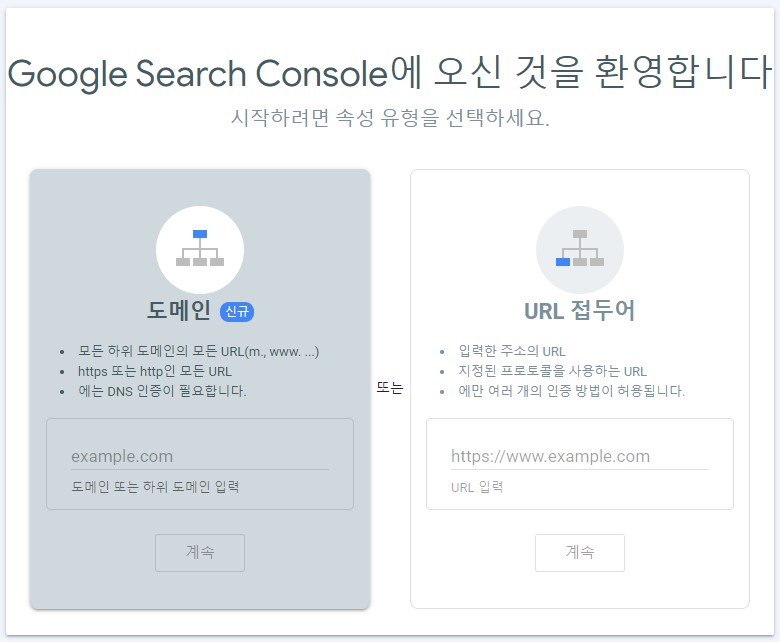
두 가지 방법 중에서 URL 접두어 방식으로 사이트를 등록하며, 블로그 사이트의 url을 입력하여 진행한다.
그 후에는 소유권 확인을 해야 한다.
소유권 확인에는 아래와 같이 여러 가지 방법이 존재하며, 그 중에서 권장 방법이자 가장 간단한 방법인 HTML 파일을 이용한다.
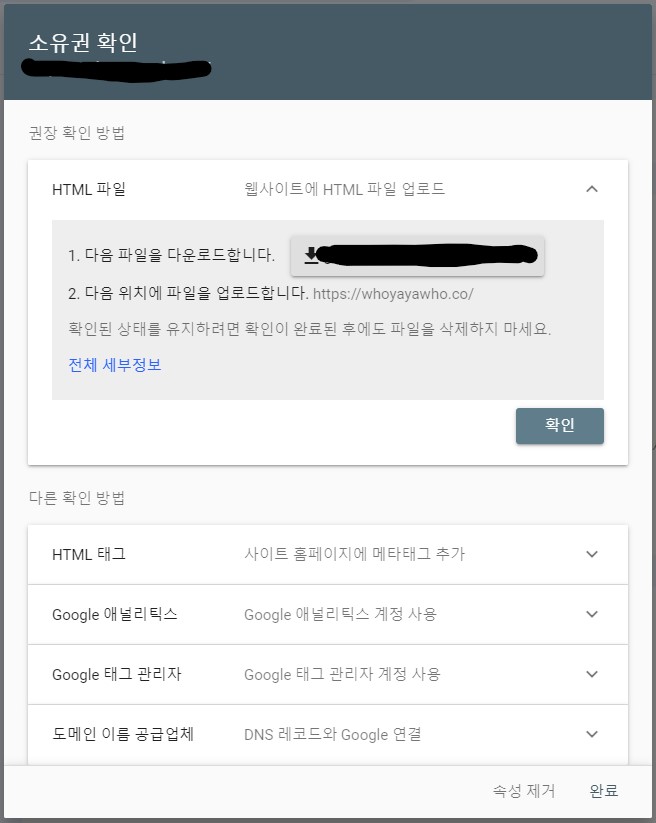
위 지시에 따라 .html 파일을 다운받아 블로그의 최상위 폴더인 ${USER_NAME}.github.io 폴더 내에 복사하여 github에 push 한다.
그 후에 소유권 인증이 가능한데 인증이 되기까지 최대 30분의 시간이 걸리므로 나중에 확인하도록 한다.
3. 네이버 검색 엔진 등록
네이버 검색 엔진에서 나의 블로그가 검색되도록 하기 위해서는 Search Advisor에서 블로그 사이트를 등록해야 한다.
웹마스터 도구로 들어가서 사이트 등록을 한다.
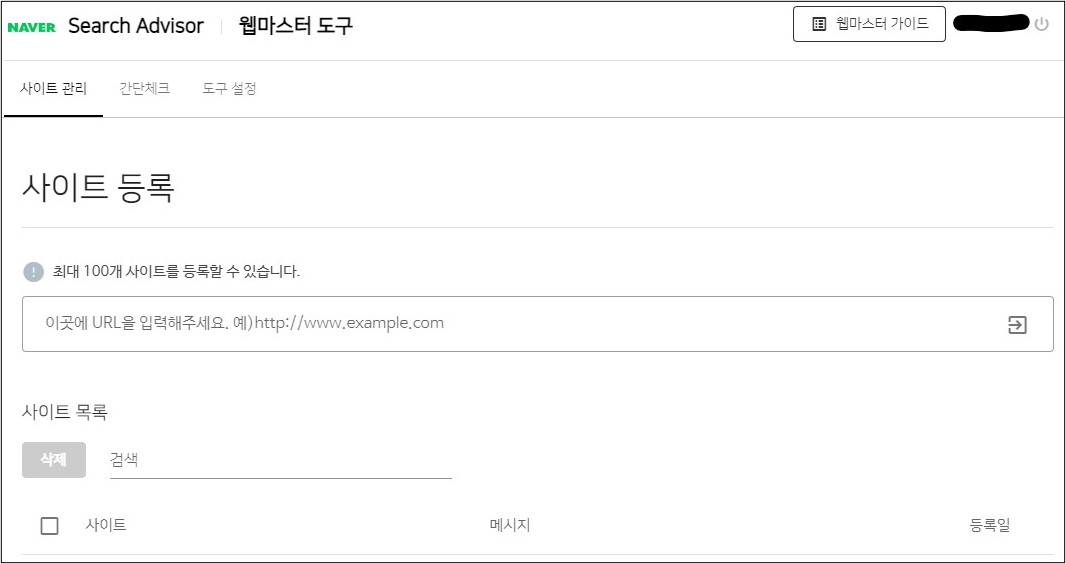
사이트 등록 후에는 아래와 같이 소유권 확인을 해야 한다.
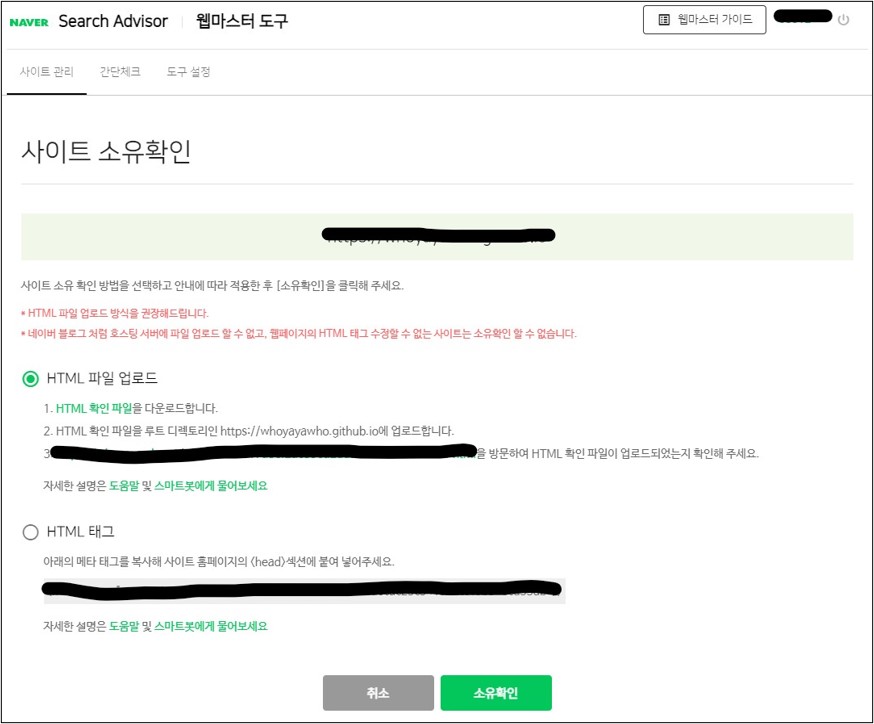
위 지시에 따라 .html 파일을 다운받아 블로그의 최상위 폴더인 ${USER_NAME}.github.io 폴더 내에 복사하여 github에 push 한다.
그 후에 소유권 인증이 가능한데 인증이 되기까지 최대 30분의 시간이 걸리므로 나중에 확인하도록 한다.